| PROGRAMANT
EL ZELIO |
|
| Per
Jordi Jordan |
| El
ZELIO el podrem programar de dues maneres: directament
o des de PC (mitjançant el software subministrat
pel fabricant). De fet avui en dia gairebé tots els
tècnics programen des de PC ja que el software de programació
incorpora moltes utilitats afegides que faciliten la implementació
d’automatismes. Comprovació d’incoherències,
test de codi, mode simulació, etc. |
En
pàgines anteriors ja vaig comentar-vos que qualsevol
autòmat es pot programar de maneres diferents. |
| Nota:
El model de ZELIO que equipa el
BTT01 només acceptarà programes
o esquemes de 60 línies amb
4 instruccions o contactes de les quals la
darrera haurà de ser obligatòriament una bobina. |
|
| Podrem
programar el següent número d'elements interns:
|
|
| |
Programació
directa. |
| Per
programar el ZELIO directament haurem de fer servir
l’estructura de llenguatge que ens indica el fabricant.
(símbols ZELIO) |
|
| |
Funcions
del ZELIO |
| Ix |
Contacte
d'entrada NO. (x de 1 a 8 si les entades
analòguiques les fem treballar com digitals) |
| ix |
Contacte
d'entrada NT. (x de 1 a 8 si les entades
analòguiques les fem treballar com digitals) |
| Ax |
Contacte
d'entrada Analògica NO. (x de
1 a 2 ) |
| ax |
Contacte
d'entrada Analògica NT. (x de
1 a 2 ) |
| Zx |
Tecla
de Navegació emprada com a polsador. Valor
lògic = 1 (x de 1 a 4 ) |
| zx |
Tecla
de Navegació emprada com a polsador. Valor
lògic = 0 (x de 1 a 4 ) |
| [Qx |
Bobina
de Sortida. S'activarà quan rebi un senyal lògic
1 (x de 1 a 4) |
| _[Qx |
Bobina
de Sortida. S'activarà quan detecti un canvi
d'estat (x de 1 a 4) |
| SQx |
Bobina
de Sortida. Forçat de la sortida a 1 ( Sortida
activada) (x de 1 a 4) |
| RQx |
Bobina
de Sortida. Forçat de la sortida a 0 ( Sortida
desactivada) (x de 1 a 4) |
| [Mx |
Bobina
de Relé Auxiliar. S'activarà quan rebi
un senyal lògic 1 (x de 1 a
15 HEX) |
| Qx |
Contacte
de Bobina de Sortida NO. (x de 1 a
15 HEX, 1 a 9 i ABCDEF) |
| qx |
Contacte
de Bobina de Sortida NT. (x de 1 a
15 HEX, 1 a 9 i ABCDEF) |
| SMx |
Bobina
de Relé Auxiliar. Forçat del Relé
a 1 (x de 1 a 15 HEX, 1 a 9 i ABCDEF) |
| RMx |
Bobina
de Relé Auxiliar. Forçat del Relé
a 1 (x de 1 a 15 HEX, 1 a 9 i ABCDEF) |
| Mx |
Contacte
de Relé Auxiliar NO. (x de 1
a 15 HEX, 1 a 9 i ABCDEF) |
| mx |
Contacte
de Relé Auxiliar NT. (x de 1
a 15 HEX, 1 a 9 i ABCDEF) |
| CD |
Entrada Comptador. Quan s'activa el Comptador incrementa
una posició. |
| DC |
Entrada
Comptador. Quan s'activa el Comptador decrementa una
posició. |
| RC |
Entrada
de Reset del Comptador. Quan s'activa el Comptador es
posa a 0. |
| CCx |
Aquest
contacte no actuarà fins arrivar al compte predeterminat.
(x de 1 a 8) |
| cCx |
Aquest
contacte restarà actuat fins arrivar al compte
predeterminat. (x de 1 a 8) |
| TT |
Entrada
Temporitzador. Funcionament segons tipus (8 possibilitats) |
| RT |
Entrada
de Reset Temporitzador. Posada a 0 del temps de compte. |
| Tx |
Contacte
de Temporitzador NO. (x de 1 a 8)
|
| tx |
Contacte
de Temporitzador NT. (x de 1 a 8 ) |
 |
Bloc
rellotge. 4 blocs amb 4 intervals horaris de funcionament. |
 |
El
contacte del rellotge estarà tancat mentre el
temporitzador SI validat. |
 |
El
contacte del rellotge estarà tancat mentre el
temporitzador NO validat. |
| Ax |
El
contacte normal en funció d'un valor analògic
comparat amb un valor consignat previament. 8 Possibilitats
segons configuració bloc analògic. |
| ax |
El
contacte invers en funció d'un valor analògic
comparat amb un valor consignat previament. 8 Possibilitats
segons configuració bloc analògic. |
|
Quadre
resum de les funcions programables del ZELIO. |
| |
|
| |
Introducció
dels esquemes de comandament. |
| La
introducció d’un esquema de comandament al ZELIO
s’efectuarà a partir dels botons de la cara davantera.
Tecles d'edició. Introducció d'un element. Introducció
d'un enllaç. Introducció paràmetres blocs
funcions. Supressió/Inserció línies d'esquema.
Pitja
la imatge del costat i podràs ampliar continguts. |
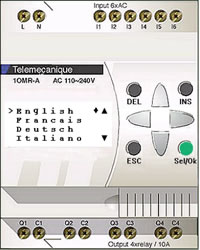
|
| Aquestes
entrades s'emprem exclusivament com a contactes. Les
sortides s'emprem com a bobines o com a contactes indiferentment.
Pitja
la imatge del costat i podràs ampliar continguts. |
Entrades
TOT/RES
Sortides

|
| Els
Relés Interns s'emprem com a bobines o com a contactes
indiferentment. El seu comportament és idèntic
al de les sortides, però sense terminals de sortida.
Pitja
la imatge del costat i podràs ampliar continguts. |
Relés
Interns
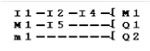
|
| El
seu comportament és idèntic al de les entrades
TOT/RES, però sense terminals d'entrada.
Pitja
la imatge del costat i podràs ampliar continguts. |
Tecles
de Navegació
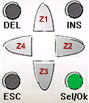
|
| El
bloc funció Rellotge permet validar horaris durant
els quals serà possible executar accions. Es comporta
com un programador setmanal i té 4 zones horàries
(A, B, C, D) utilitzades per a governar la seva sortida.
Pitja
la imatge del costat i podràs ampliar continguts.
|
Rellotges

|
| El
bloc funció Comptador permet contar impulsos. Es pot
posar a zero i un element gràfic emprat com a contacte
permet saber si ja ha arribat al valor de preselecció.
Pitja
la imatge del costat i podràs ampliar continguts.
|
Comptadors
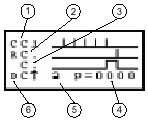
|
| El
bloc funció Temporitzador permet retardar, prolongar
i dirigir accions durant un determinat temps. Té una
entrada de posta a zero, una entrada de comandament i una
sortida
Pitja
la imatge del costat i podràs ampliar continguts. |
Temporitzadors
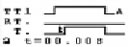
|
| Els
blocs amb funció Analògica són emprats
com a mòduls lògics alimentats per corrent continua.
Aquest bloc ens permetrà efectuar una comparació
entre un valor analògic mesurat i un valor de referència
interna. També podrem comparar dos valors analògics
mesurats. En funció d’aquesta comparació
actuarà el seu contacte.
Pitja
la imatge del costat i podràs ampliar continguts. |
Comparadors
Analògics
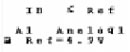
|
| |
Posta
a Punt |
| Un
cop hem programat el ZELIO cal comprovar el funcionamet
del programa. Ho farem entant en el mode
RUN.
Pitja
la imatge del costat i podràs ampliar continguts.
|
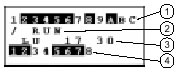 |
| |
Programació
des de PC. |
-
El
llenguatge propi del ZELIO ( aquí el programari
ens presenta una simulació del autòmat,
per la qual cosa programarem virtualment ZELIO com si
el tinguéssim físicament davant nostre).
( Es recomana aquesta opció ja que moltes persones
manipulant el teclat de l’autòmat acabaran
reduint la seva vida útil, i a més a més
només disposem d’un... no?)
-
Diagrames de Contactes o Contactes LADDER.
Aquí programarem el ZELIO tot desenvolupant el
circuit cablejat de l’automatisme que volem dur
a terme. Serà el propi programari el que s’encarregarà
de traduir aquest circuit en el codi de programa que haurem
de transmetre a l’autòmat.
-
Pels nostàlgics o per a aquells/es que els sigui
més fàcil raonar un circuit amb els Símbols
Elèctrics tradicionals també està
disponible aquest mode de programació.
La
conversió d’un tipus en altre és automàtica
i immediata. Tots el programes desenvolupats es
podran simular, comprovant d’aquesta
manera el seu funcionament abans de transmetre’l al
ZELIO. |
Des
del PC podrem triar varies maneres de programar: |
 |
El
primer que trobarem és una finestra preguntant-nos
si volem obrir un programa nou, un existent o volem descàrregar
un des del ZELIO.
Si
triem la darrera opció ens demanarà si estem
connectats al ZELIO.

|
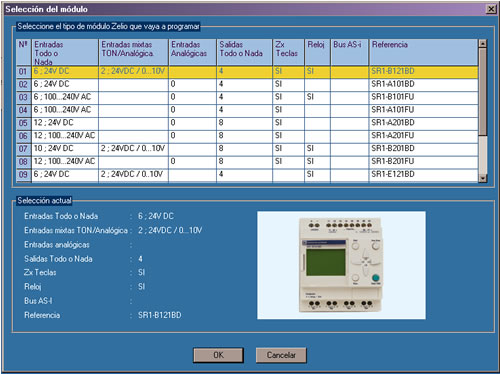 |
Tot
seguit triarem el nostre model de ZELIO. (en groc a la imatge). |
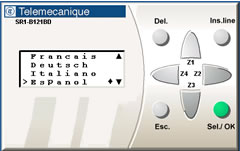
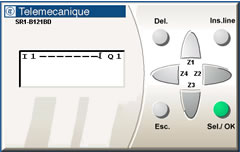 |
Com
he dit abans podrem programar el Zelio mitjançant una
simulació del autòmat, per la qual cosa programarem
virtualment ZELIO com si el tinguéssim físicament
davant nostre |
| 


|
Però
també podrem programar-lo amb un editor lliure. En
aquest cas el programa s'ens presentarà de tres maneres:
simulant els símbols ZELIO, símbols Mòdul
o LADDER i símbols elèctrics. |
 |
La
conversió d’un tipus en altre és automàtica
i immediata. Tots el programes desenvolupats es
podran simular, comprovant d’aquesta
manera el seu funcionament abans de transmetre’l al
ZELIO.
Per
tal de simular un programa caldrà pitjar el botó
de " Simulación", i tot
seguit "RUN".
En
mode simulació apareixeran quatre tipus de finestres
situades a la part inferior de la pantalla, que podrem activar
o desactivar a voluntat clicant sobre d'elles.
|
| |
|
 |
Un
cop el programa ha estat testat, el podrem transferir al Mòdul
ZELIO. |
| Abans
de passar als exemple de programació seria convenient
que et miressis el següent document. És un breu
document que t’explicarà que és el mètode
Grafcet. Ha estat elaborat per en
Albert Pérez membre de l’equip
de formadors que estan impartint el Curs per a l’ús
didàctic de l’equip d’entrenador autòmat
programable BTT01 i les sondes BTT02 programat per
la Direcció General d’Ordenació
i Innovació Educativa del Departament d’Ensenyament
de la Generalitat de Catalunya. |
Què
és el GRAFCET?

|
| |
|